Möchtest du wissen wie du schnell und unkompliziert deine Internet und WLAN Geschwindigkeit testen kannst? Dann findest du hier eine Kurzanleitung dafür!
Für eine ausführliche Schritt-für-Schrittanleitung empfehle ich dir diesen Artikel → WLAN Geschwindigkeit testen 5-Schritte-Anleitung [für Anfänger]
Benötigte Zeit: 1-2 Min
Kosten: 0 Euro
Benötigte Werkzeuge:
- Einen Computer oder Smartphone
- Optional: Block und Stift, um die gemessenen Werte aufzuschreiben
Technische Voraussetzungen:
- Bestehende Internetverbindung
Benötigte Vorkenntnisse:
- Keine
- (Optional) Unterschied zwischen WLAN und Internet einfach erklärt
Internet/WLAN testen
Die Geschwindigkeit ist unter anderem abhängig von der Tageszeit, da das Internet im Großen und Ganzen mit allen Menschen, die über den gleichen Provider die Internetverbindung beziehen, geteilt wird.
Am besten du testest immer zu den Hoch-Zeiten, um sicherzugehen, dass du die effektive Geschwindigkeit misst und dich nicht wunderst, dass am Abend die Geschwindigkeit nachlässt.
Hoch-Zeiten sind von 18:00 – 24:00.
Am Samstag und Sonntag ist das noch mal extremer aber auch unter der Woche bekommst du in diesem Zeitraum die genauesten Werte.
Achte auch darauf, dass kein anderes Gerät während des Tests etwas im Internet macht, um das Ergebnis nicht zu verfälschen, denn auch deine Geräte im selben Netzwerk teilen sich das Internet.
Wenn alles bereit ist, kannst du ganz einfach über https://www.speedtest.net/ die Verbindung testen.
Öffne dazu die Seite https://www.speedtest.net/ und klicke einfach auf das große “GO”.
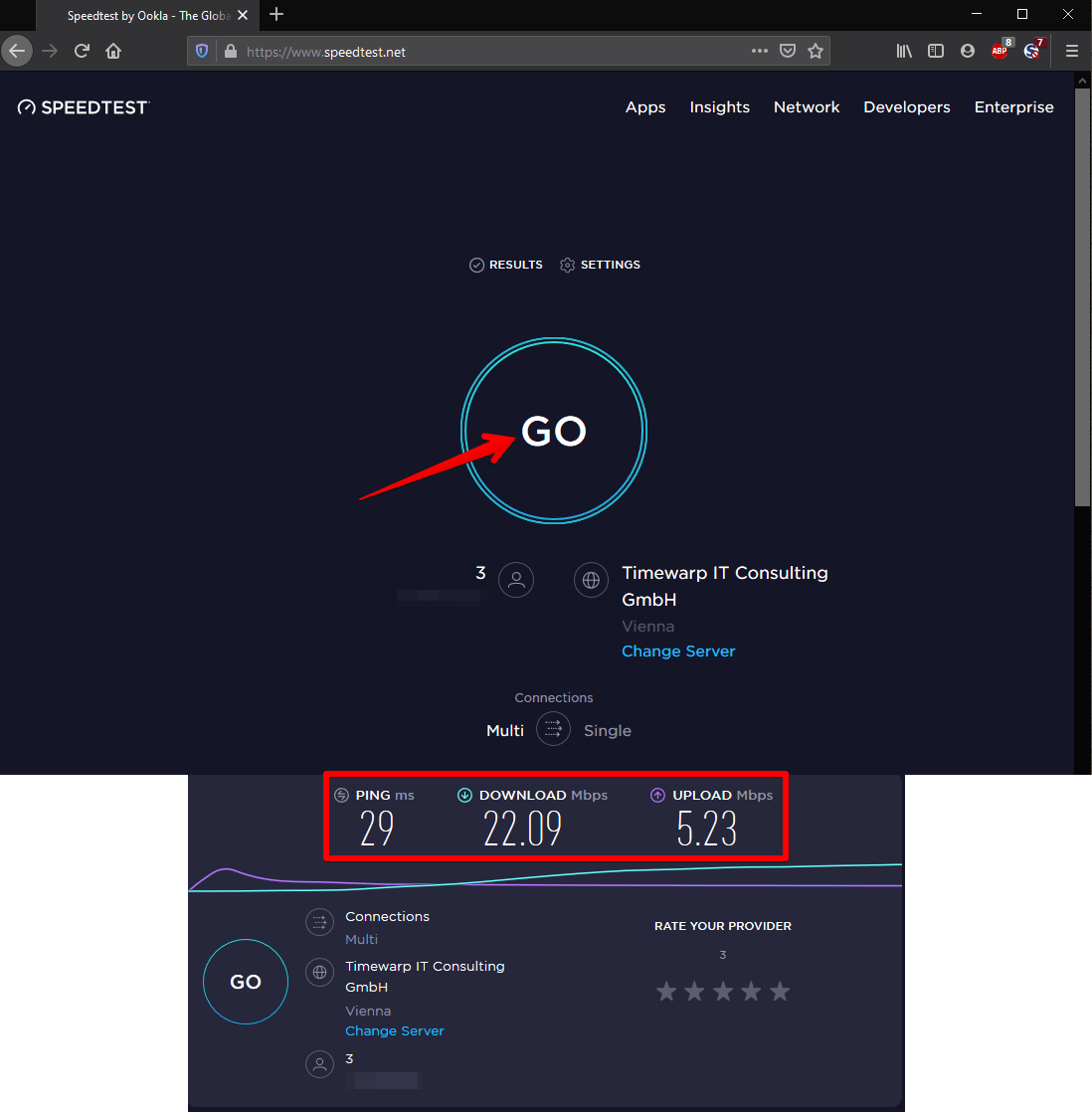
Beim Test wird automatisch der nächstbeste Server ermittelt, damit die Ergebnisse genauer sind.
Internet und WLAN testen – Was bedeutet das Ergebnis?
Ping: Ist die durchschnittliche Antwortzeit vom Server zu deinem Gerät in Millisekunden, dieser sollte unter 100 ms liegen, damit du ohne Probleme Online-Spiele spielen kannst. Für das Streamen von Videos, Musik oder Herunterladen von Dateien hat sie kaum eine Relevanz, außer sie ist extrem hoch.
Download: Das ist deine durchschnittliche Rate, mit der du von einem Server auf dein Gerät herunterladen kannst und spiegelt deine Internet Geschwindigkeit wieder. Sie wird in MBit/s angegeben und nicht in MByte/s. Den Unterschied habe ich oben im Reiter “Wissenswertes über die Internetgeschwindigkeit” erklärt.
Das ist der wichtigste Wert.
Upload: Ist die durchschnittliche Rate, die dir zeigt, wie schnell du von deinem Gerät auf einen Server laden kannst. Sie ist nur für das online Spielen und das Hochladen deiner Fotos und Videos auf eine externe Plattform, wie die iCloud oder Google Photos, relevant.
Ich empfehle pro Kopf, der das Internet nutzt, mindestens ~8 MBit/s netto.
Das macht bei einer 4-Köpfigen Familie eine ~32 MBit/s Leitung netto.
Die benötigte Geschwindigkeit ist aber sehr stark abhängig vom Nutzungsverhalten (Download von Spielen oder 4K-Videos streamen belasten die Verbindung extrem) und generell gilt: Je mehr, desto besser.
Falls du zufrieden bist und die gemessene Verbindungsgeschwindigkeit an die gekaufte herankommt, ist bei dir alles in bester Ordnung und du kannst dich glücklich schätzen.
Da du aber wahrscheinlich zu denjenigen gehörst, die bereits Probleme mit der Verbindung haben, gehen wir kurz die Ursachen durch.
Du kannst auch gleich die Anleitung “WLAN zu langsam? 11 einfache Lösungen für jeden” angehen, um dein WLAN direkt zu verbessern.
Die möglichen Ursachen für eine langsame WLAN Geschwindigkeit sind diese:
- Internet Geschwindigkeit oder “tatsächliche Internet Geschwindigkeit am Router“
- WLAN Technologie des Routers oder Empfangsgerätes
- Verbindungsqualität (Physische Entfernung, Hindernisse, Interferenz etc.)
Der „WiFi Analyzer“ (WLAN-Verbindungsqualität bestimmen wie ein Profi)
Die WLAN-Geschwindigkeit ist maßgeblich von der Verbindungsqualität abhängig, weshalb es beim WLAN testen auch dazugehört.
Ich erwähne diese App deshalb, weil sie die mit Abstand beste (gratis) App ist, um das WLAN zu messen.
Es gibt zwar auch Applikationen für iPhone und Computer, aber diese kosten meistens etwas oder sind bei Weitem nicht so genau und informativ.
Diese App ist so gut, dass ich dir empfehle ein Android Smartphone oder Tablet von deinen Freunden oder Verwandten auszuleihen, um dein WLAN zu analysieren, falls du selber keines hast.
Ich verwende diese App auch beruflich, da sie alles mitbringt, was man braucht und das schon in der kostenlosen Version – wirklich genial.
Achte darauf, die richtige App zu verwenden, denn es gibt einige die so heißen:

Damit du die angezeigten Daten verstehst, hier eine Erklärung:
Eine genauere Erklärung der Begriffe und Abkürzungen findest du in meinem Artikel: „Was ist WLAN /WiFi?„
Kanaldiagramm

Sobald du die App das erste Mal öffnest, siehst du ein Kanaldiagramm, welches dir alle WLAN Netze in deiner Nähe anzeigt, wie gut die Qualität ist und welcher Kanal verwendet wird. Diesen Reiter können wir aber einfach ignorieren, da es weitaus nützlichere Informationen gibt.
Ganz oben kannst du zwischen der 2,4GHz und 5GHz Frequenz wechseln.
Zeitdiagramm

Im zweiten Reiter sehnen wir ein Zeitdiagramm, was nützlich ist um z. B. mehrere WLAN Router gleichzeitig ins Verhältnis zu bringen, aber die wenigsten werden das brauchen.
- In der linken Spalte sehen wir die Signal-Leistung in dBm
- Alle WLAN Netzte (Router) in deiner Nähe
- Diagramm Linien für die Aufzeichnung
- Zeit in Minuten
Beste Kanäle (Allgemein)

Der 3. Reiter „Beste Kanäle“ ist schon um einiges nützlicher. Hier können wir auf einen Blick sehen, welche WLAN-Kanäle von allen WLAN-Routern in der Nähe am meisten genutzt werden. Die Bewertung gibt Aufschluss darüber, wie belegt ein Kanal ist.
Moderne Router wählen ihren Kanal selbstständig nach diesen Kriterien. Ein manuelles Überprüfen, ob der verwendete Kanal auch gut ist, schadet nicht, da die Router den Kanal nicht immer zuverlässig wählen.
- Der WLAN-Kanal (bei 2,4GHz gibt es 14 und bei 5GHz ganze 24 Kanäle)
- „Neuen ZP“ zeigt die Bewertung der Kanäle mit Einberechnung aller anderen WLAN-Router, die in deiner Umgebung ein WLAN ausstrahlen.
- Die Bewertung des Kanals – je mehr Sterne, desto freier und daher auch besser.
- Eine Empfehlung der zu verwendenden Kanäle, falls du einen neuen Zugangspunkt (WLAN-Router) aufstellen möchtest.
Beste Kanäle (Deine Verbindung)

Wenn du auf „Verbundener ZP“ wechselst, basiert die Bewertung auf den Daten deines verbundenen Zugangspunktes, sprich WLAN-Routers.
- Der WLAN-Router mit dem du verbunden bist.
- Hier sehen wir, dass die Kanäle 5, 6 und 7 einen Stern verloren haben, da gerade 6 und 7, wie im Reiter „Neuen ZP“ gesehen, sehr stark belegt sind.
In diesem Beispiel haben die Kanäle nur einen Stern weniger und Kanal 8 sogar volle Sterne, obwohl die Kanäle sehr stark belegt sind. Das liegt daran, dass auch die Entfernung und Signalstärke eine Rolle spielen, weshalb du diese Kanäle für dein WLAN verwenden kannst, es aber bessere gibt, wie du bei der Empfehlung siehst.
Im Allgemeinen gilt immer den am wenigsten ausgelastetsten Kanal zu verwenden.
Zugangspunkte

Der beste Reiter: Zugangspunkte (WLAN-Router)
- Der Name des verbundenen WLAN Netzes und die IP-Adresse deines Empfangsgerätes. (Das kleine gelbe WLAN-Symbol bedeutet, dass du mit diesem WLAN verbunden bist.)
- Die MAC-Adresse deines WLAN-Routers
- Die Entfernung zu deinem WLAN-Router. Achtung: Die Reichweite ergibt sich aus der Signal-Leistung und kann, je nach Einflüssen, sehr stark von der tatsächlichen Reichweite abweichen.
- Über diesen Kanal (Frequenz) bist du verbunden
- Der verwendete Sicherheitsstandard deines WLANs
- Die maximal mögliche Übertragungsrate zwischen deinem WLAN-Router und deines Empfangsgerätes. Dabei werden alle Faktoren miteinbezogen – großartig!
- Die Signal-Leistung in dBm (Je niedriger die negative Zahl, desto besser das Signal)
Sehr gute Signal-Leistung = 0 bis -60 dBm
Akzeptable Leistung = -61 dBm bis -85 dBm
Schlechte Signal-Leistung = -86 dBm und mehr.
Das war es so weit von meiner Seite.
Falls du Fragen hast, dann lass mir doch ein Kommentar da oder schreib mir über mein Kontaktformular.
Diese Beiträge könnten dich auch noch interessieren:
WLAN zu langsam? Der ultimative Guide mit 11 Lösungen (2020)
Was ist WLAN / WiFi? [Verständlich erklärt für nicht-Techniker]





